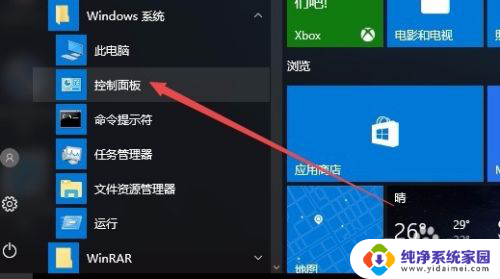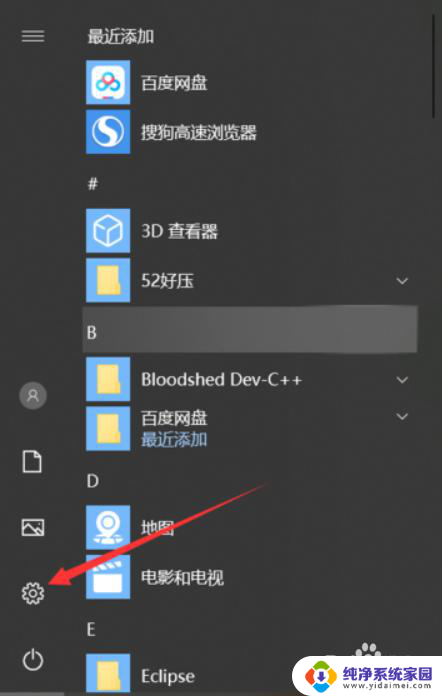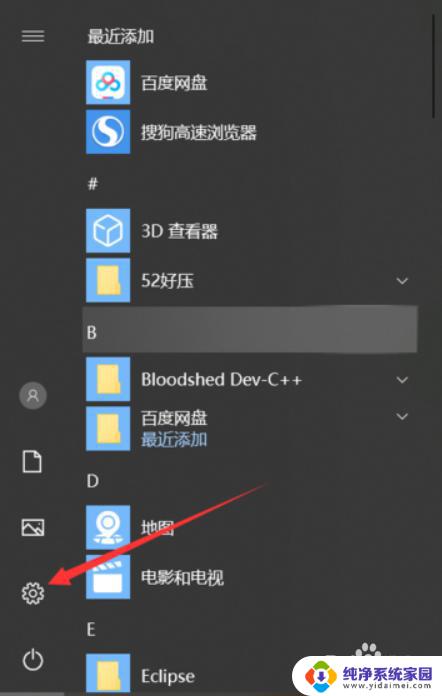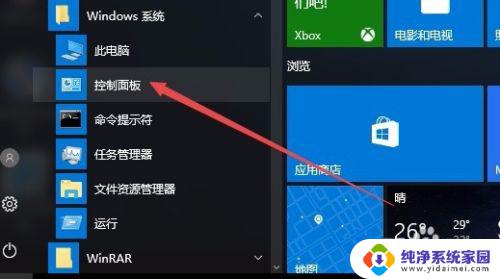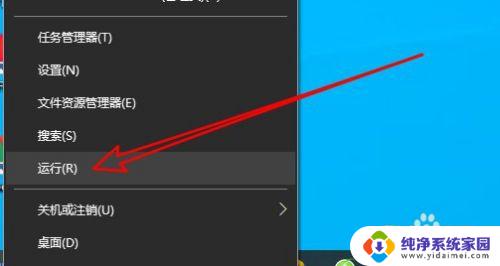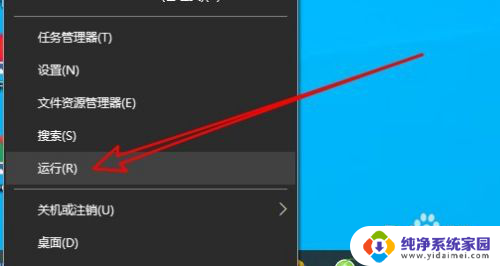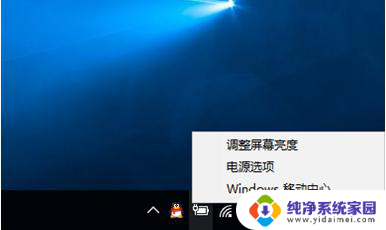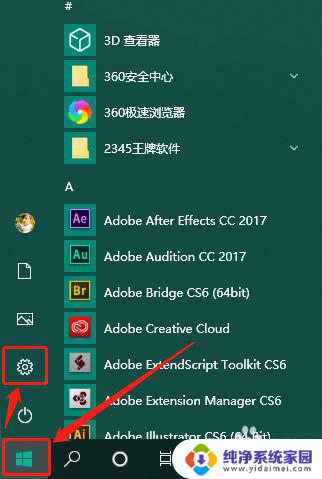电脑关机后黑屏但指示灯还亮着 Win10电脑关机后电源指示灯不灭的解决方法
电脑关机后黑屏但指示灯还亮着,近年来随着科技的发展,电脑已经成为我们生活中不可或缺的工具之一,使用电脑时难免会遇到一些问题,其中之一就是电脑关机后黑屏但指示灯仍然亮着的情况。尤其是在使用Win10系统的电脑上,这种现象更为常见。当我们遇到这样的问题时,我们应该如何解决呢?本文将为大家介绍Win10电脑关机后电源指示灯不灭的解决方法。无论是在工作还是娱乐中,电脑都扮演着重要的角色,因此及时解决这类问题,对我们的生活和工作都至关重要。
步骤如下:
1.在Windows10桌面点击开始按钮,在弹出菜单中依次点击“Windows系统/控制面板”菜单项。打开控制面板窗口
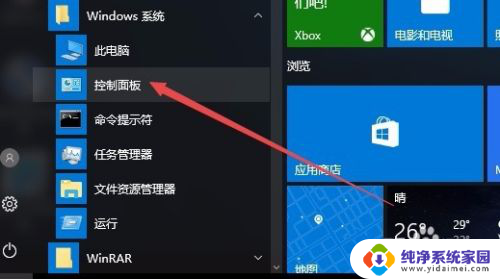
2.在打开的控制面板窗口中,点击“查看方式”下拉菜单。在弹出菜单中选择“大图标”菜单项
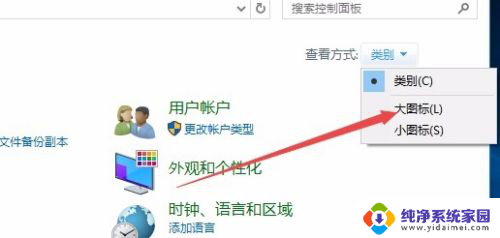
3.然后在控制面板窗口中找到“电源选项”图标,点击该图标
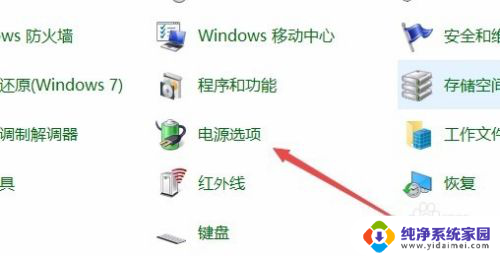
4.在打开的电源选项窗口中,我们点击左侧边栏的“选择电源按钮的功能”快捷链接
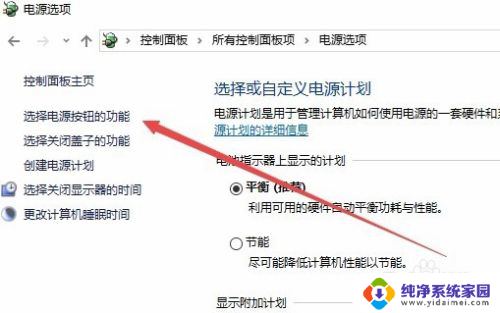
5.这时会打开电源管理的系统设置窗口,点击“更改当前不可用的设置”快捷链接
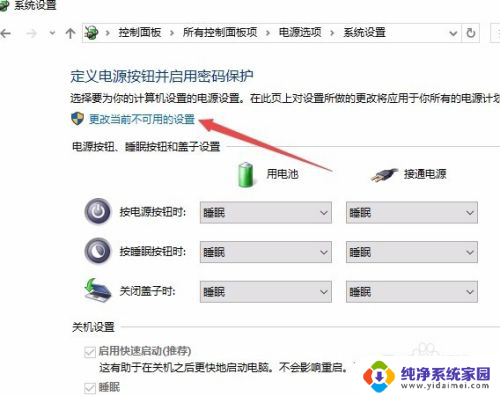
6.这时可以看到下面的“启用快速启动”一项可以编辑了,取消前面的勾选。最后点击确定按钮,重新启动电脑,以后就不会再出现关机后电源指示灯还亮的问题了。

以上是电脑关机后黑屏但指示灯仍亮的全部内容,遇到此问题的用户可按照以上方法解决,希望对大家有所帮助。